- Převod AVCHD na MP4
- Převést MP4 na WAV
- Převést MP4 na WebM
- Převod MPG na MP4
- Převést SWF na MP4
- Převést MP4 na OGG
- Převést VOB na MP4
- Převést M3U8 na MP4
- Převést MP4 na MPEG
- Vložit titulky do MP4
- Rozbočovače MP4
- Odebrat zvuk z MP4
- Převod videí 3GP na MP4
- Úpravy souborů MP4
- Převést AVI na MP4
- Převést MOD na MP4
- Převést MP4 na MKV
- Převést WMA na MP4
- Převod MP4 na WMV
Downscale 4K na 1080P pomocí profesionálních metod se snadným průvodcem
 Aktualizováno dne Lisa Ou / 13. února 2023 16:30
Aktualizováno dne Lisa Ou / 13. února 2023 16:30V dnešní době lidé při sledování videí hledají velmi kvalitní rozlišení. Z dříve nekvalitních videí se vývojáři dokázali předběhnout, dokud nedosáhli nejvyšší kvality videa, kterou dnes máme. A 4K je bezesporu jedno z nejvyšších rozlišení. Pamatujte však, že čím vyšší je kvalita videa, tím více úložiště zařízení spotřebuje. Jiní proto dávají přednost snížení rozlišení, aby ušetřili místo. Některá zařízení navíc obtížně podporují rozlišení 4K, což vede ke zpoždění videa. Nyní, pokud chcete sledovat vysoce kvalitní videa bez nepříjemností, dokonalým způsobem, jak toho dosáhnout, je převést 4K video na 1080P. Jak byste to udělali vy změnit rozlišení videa?
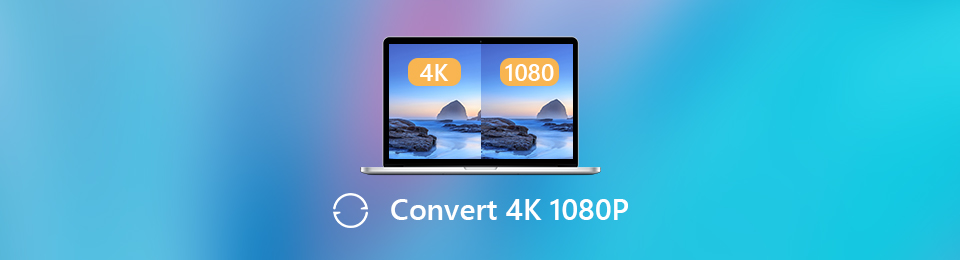
Naštěstí jsou řešení teprve za rohem. Nejlepší, co můžete udělat, je snížit rozlišení videa na 1080P a nástroje, které budete potřebovat, lze snadno najít na internetu. Ale protože jste již na správném místě, shromáždili jsme pro vás ty nejdůvěryhodnější převodníky. Poté, co jsme si dali nějaký čas na to, abychom vyzkoušeli různé nástroje pro převod z různých stránek, jsme konečně našli profesionální a přitom snadno použitelné programy. Nyní můžete převést své 4K video, abyste ušetřili místo v zařízení, a zároveň sledovat kvalitní videa. Můžete je také plynule hrát na několika zařízeních, protože mnoho počítačů, karet, mobilních telefonů atd. široce podporuje 1080P. Seznamte se s nimi níže při čtení článku.

Seznam příruček
Část 1. Downscale 4K na 1080P s FoneLab Video Converter Ultimate
Ze značného počtu převaděčů na webu je čas vytáhnout na světlo to nejvíce podceňované FoneLab Video Converter Ultimate. Tento nástroj zatím neobjevilo tolik lidí, ale jakmile to uděláte, budete ohromeni, jaké zázraky dokáže s vašimi videi udělat. A zmenšení vašich 4K souborů na 1080P je pouze jedním z nich. Pokud chcete udělat opak a upscalovat 4K video na 5K nebo 8K, je to také možné. Tento nástroj dokáže převést libovolné rozlišení vašich videí na vyšší nebo nižší kvalitu, podle toho, co potřebujete. Podporuje všechny oblíbené formáty, včetně MP4, HEVC MP4, MOV, MKV, HEVC MKV, AVI, WMV, ProPres a dalších. Můžete dokonce změnit jeho formát videa hrát na více zařízeních. Má téměř vše, co v převodníku potřebujete. Můžete si jej stáhnout do svého počítače a přesvědčit se sami.
Video Converter Ultimate je nejlepší software pro převod videa a zvuku, který dokáže převádět MPG / MPEG na MP4 s vysokou rychlostí a vysokou kvalitou obrazu / zvuku.
- Převod jakéhokoli videa / zvuku, jako je MPG, MP4, MOV, AVI, FLV, MP3 atd.
- Podpora 1080p / 720p HD a 4K UHD video konverze.
- Výkonné editační funkce, jako je Oříznout, Oříznout, Otočit, Efekty, Vylepšit, 3D a další.
Postupujte podle níže uvedených jednoduchých pokynů a zjistěte více o převodníku 4K na 1080P, FoneLab Video Converter Ultimate:
Krok 1Získejte soubory ke stažení FoneLab Video Converter Ultimate z jeho oficiálních webových stránek. Stačí kliknout na Stažení zdarma v levé dolní části stránky a poté otevřete soubor softwaru. Váš počítač vás požádá o udělení povolení k provozu programu na vašem zařízení. Ujistěte se, že to povolíte, abyste mohli kliknout na kartu Install na obrazovce a spustit převodník na vašem počítači.
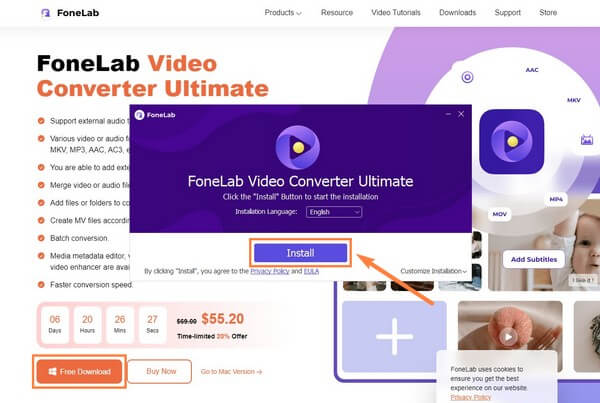
Krok 2Začněte s převodem importem videa, které chcete zmenšit, do programu. Můžete buď zasáhnout Plus symbol uprostřed hlavního rozhraní nebo přetáhněte video přímo do pole ze složky souborů.
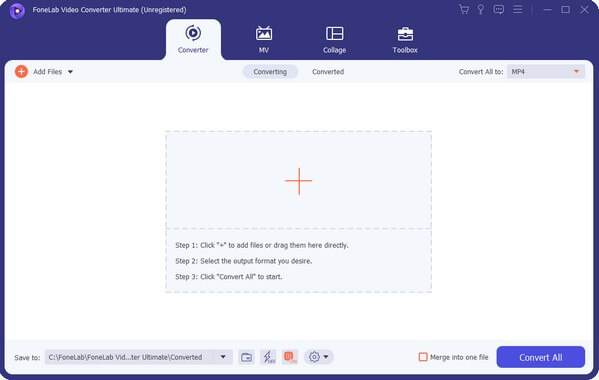
Krok 3Klepněte na tlačítko Převést vše do nabídky po importu souboru. Vyberte formát videa z možností a poté vyberte HD 1080P na seznamu usnesení.
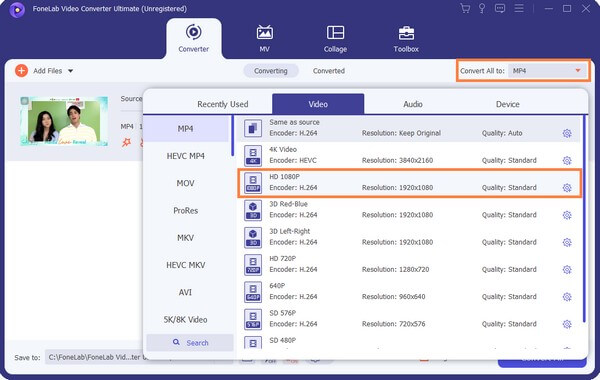
Krok 4Prozkoumejte další funkce programu, které vám pomohou vylepšit vaše videa. Až budete spokojeni, vyberte složku, do které chcete výstup uložit, kliknutím na rozbalovací nabídku Uložit do. Pak udeř Převést vše v pravém dolním rohu rozhraní.
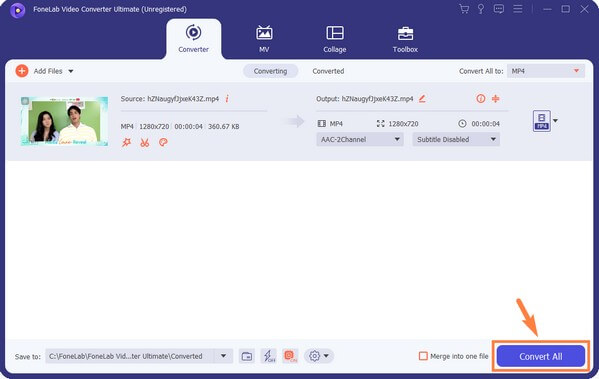
Video Converter Ultimate je nejlepší software pro převod videa a zvuku, který dokáže převádět MPG / MPEG na MP4 s vysokou rychlostí a vysokou kvalitou obrazu / zvuku.
- Převod jakéhokoli videa / zvuku, jako je MPG, MP4, MOV, AVI, FLV, MP3 atd.
- Podpora 1080p / 720p HD a 4K UHD video konverze.
- Výkonné editační funkce, jako je Oříznout, Oříznout, Otočit, Efekty, Vylepšit, 3D a další.
Část 2. Downscale 4K na 1080P Online
FlexClip je jedním z nejužitečnějších video konvertorů, které můžete najít online. Dokáže převést vaše 4K video na 1080P zdarma bez vodoznaku. Funguje to dobře, zejména pro začátečníky s omezenými znalostmi převodu. Ale velký háček je, že obsahuje FlexClip intro na všech vašich video výstupech. Navíc nemá tolik funkcí jako výše uvedený převodník, takže při použití této metody očekávejte pouze základní převodní funkce.
Postupujte podle pokynů níže a zjistěte, jak převést 4K na 1080P pomocí online programu FlexClip:
Krok 1Navštivte oficiální stránky FlexClip a podívejte se na stránku pro převod. Podívejte se do rámečku uprostřed a klikněte na Procházet video tab. Když se zobrazí složka, vyberte video, které chcete zmenšit.
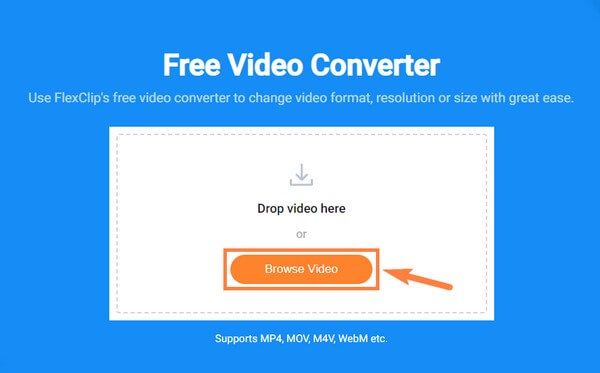
Krok 2Po nahrání vyberte 1080P klepnutím na tlačítko strhnout lišta pro rozlišení. Dále vyberte požadovaný formát a kvalitu. Poté klepněte na kartu Start ve spodní části.
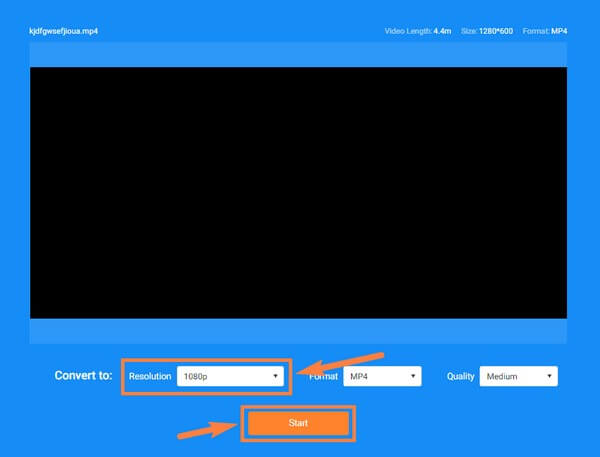
Krok 3Převod bude chvíli trvat. Pamatujte, že pokud zůstanete na stránce, proces bude rychlejší. Po dokončení stáhněte výstup videa a uložte jej do počítače.
Video Converter Ultimate je nejlepší software pro převod videa a zvuku, který dokáže převádět MPG / MPEG na MP4 s vysokou rychlostí a vysokou kvalitou obrazu / zvuku.
- Převod jakéhokoli videa / zvuku, jako je MPG, MP4, MOV, AVI, FLV, MP3 atd.
- Podpora 1080p / 720p HD a 4K UHD video konverze.
- Výkonné editační funkce, jako je Oříznout, Oříznout, Otočit, Efekty, Vylepšit, 3D a další.
Část 3. Downscale 4K na 1080P přes VLC
Pokud máte v počítači nainstalovaný VLC Media Player, můžete jej také použít ke zmenšení 4K videa, protože jde o více než jen o jednoduchý přehrávač. Mnoho lidí si to neuvědomuje, ale VLC není jen přehrávač, ale také převodník. Je to široce používaný program, takže přístup k němu je co nejjednodušší. Na rozdíl od jiných převodníků má však VLC minimální funkce a dostupné podporované formáty. Je to pochopitelné, protože je to pouze jedna z bonusových funkcí hráče a nespecializovaná pouze na konverzi. Proto možná budete chtít nainstalovat další programy, pokud potřebujete více možností a funkcí pro převod a vylepšení vašeho videa.
Postupujte podle pokynů níže a převeďte 4K video na 1080P pomocí VLC Player:
Krok 1Spusťte VLC na vašem počítači a klikněte na Media v levé horní části přehrávače. Z rozbalovací nabídky vyberte Převést/Uložit… volba. Když se zobrazí další okno, klikněte na přidat kartu pro výběr 4K video, které chcete snížit. Pak stiskněte Konvertovat Karta.
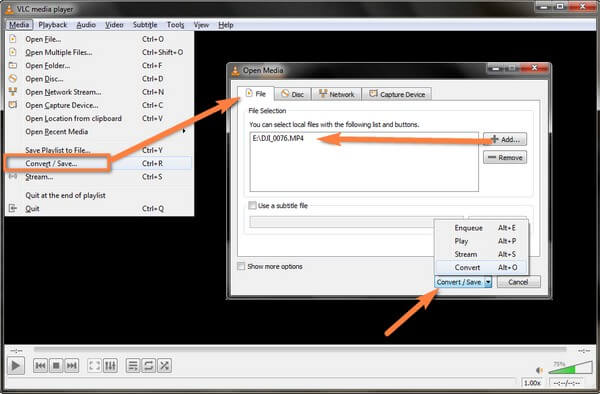
Krok 2Poté se objeví další okno. Klikněte na rozevírací seznam a vyberte možnost podle svých potřeb videa. Dále přejděte na ikonu klíče a nastavte 1080P rozlišení v následujícím okně.
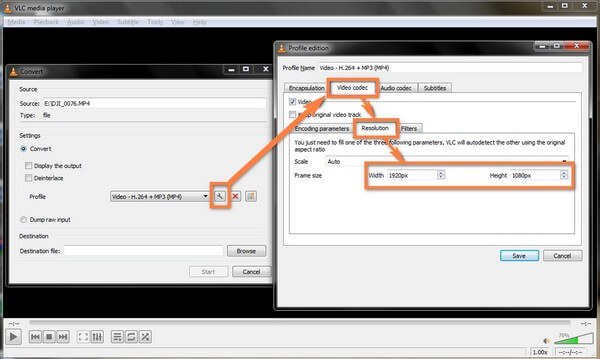
Krok 3Poté vyberte cílovou složku výstupu videa. Konečně, udeřte Home tlačítko pro zahájení převodu. Na obrazovce se zobrazí ukazatel průběhu, takže můžete počkat, až bude hotovo. Video se poté automaticky uloží do vašeho počítače.
Video Converter Ultimate je nejlepší software pro převod videa a zvuku, který dokáže převádět MPG / MPEG na MP4 s vysokou rychlostí a vysokou kvalitou obrazu / zvuku.
- Převod jakéhokoli videa / zvuku, jako je MPG, MP4, MOV, AVI, FLV, MP3 atd.
- Podpora 1080p / 720p HD a 4K UHD video konverze.
- Výkonné editační funkce, jako je Oříznout, Oříznout, Otočit, Efekty, Vylepšit, 3D a další.
Část 4. Nejčastější dotazy o 4K až 1080P Downscalers
1. Můžete převést na VLC zdarma?
Ano můžeš. Převod na VLC Media Player je zdarma. Nic to nestojí a na video výstup nedává vodoznak ani VLC intro. Jedinou nevýhodou tohoto, jak již bylo zmíněno výše, jsou jeho omezení.
2. Jak dlouho trvá FlexClip převést 4K video na 1080P?
Záleží na délce a velikosti videa. Čím je delší a větší, tím déle bude převod videa trvat. Kromě toho tato online metoda také využívá připojení k internetu. Záleží tedy také na rychlosti připojení.
3. Má FoneLab Video Converter Ultimate funkce pro úpravy?
Ano, má editační funkce. FoneLab Video Converter Ultimate nabízí různé výhodné funkce, včetně Toolboxu. Tento Toolbox je místo, kde můžete najít editační funkce programu, jako je ořezávání videa, zesilovač, obraceč, rotátor a další.
Video Converter Ultimate je nejlepší software pro převod videa a zvuku, který dokáže převádět MPG / MPEG na MP4 s vysokou rychlostí a vysokou kvalitou obrazu / zvuku.
- Převod jakéhokoli videa / zvuku, jako je MPG, MP4, MOV, AVI, FLV, MP3 atd.
- Podpora 1080p / 720p HD a 4K UHD video konverze.
- Výkonné editační funkce, jako je Oříznout, Oříznout, Otočit, Efekty, Vylepšit, 3D a další.
Jsme rádi, že jste se v tomto článku dostali až sem. Můžete se spolehnout, že všechny zde uvedené informace jsou ověřené, a spolehnout se na uvedené metody, kdykoli budete potřebovat převodník.
